PS给图片制作局部马赛克效果
摘要:马赛克的效果不只是遮挡人脸和遮蔽文字,利用马赛克还能为图像素材添加一个朦胧的效果,再加上变色效果可以使得图像能美观,下面小编就为大家介绍PS...
马赛克的效果不只是遮挡人脸和遮蔽文字,利用马赛克还能为图像素材添加一个朦胧的效果,再加上变色效果可以使得图像能美观,下面小编就为大家介绍PS给图片制作局部马赛克效果方法,一起来看看吧!
方法/步骤
第一步,打开素材图,按下Ctrl+J键复制图层。
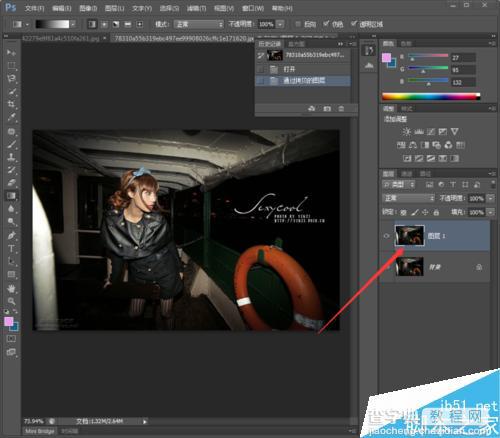
第二步,为图片添加一个蒙板,然后点击副本图层,不要在蒙板上使用马赛克效果。
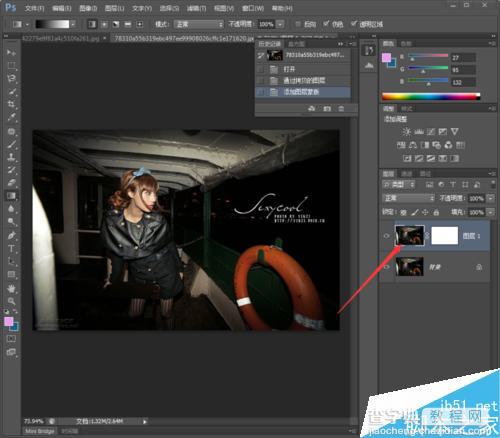
第三步,添加马赛克效果,选择滤镜-像素化-马赛克,单元格大小根据图像的大小和像素调整,这里我选用的是7,预览里已经看到马赛克的效果了,然后点击确定。
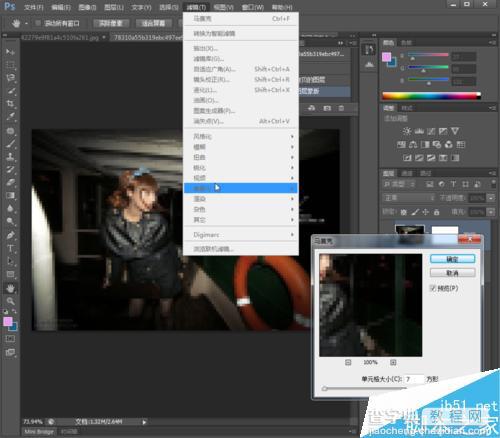
第四步,现在马赛克是全图的效果,我们用渐变工具来实现局部的效果。先选择刚才建立的蒙板,然后使用渐变工具,在编辑器里选择“黑,白渐变”。
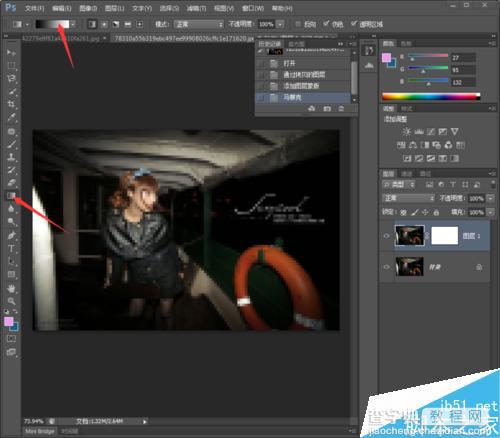
第五步,我们用渐变来调整图片上马赛克的大家,大家看下图鼠标路径,路径的长短、方向根据图像大小和个人喜好来设定。
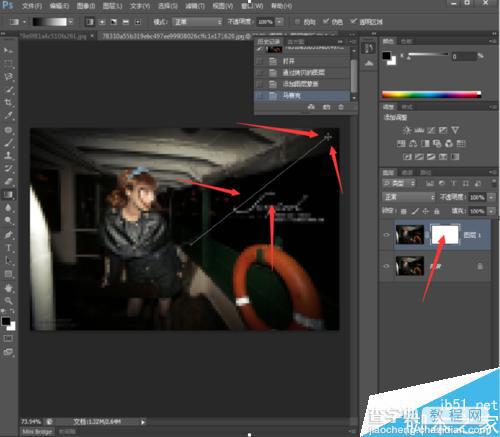
第六步,大家已经看到马赛克只有右上角的一部分了,但是不太明显,我们来添加下颜色看看效果,切换到图层上,点击图像-调整-色彩平衡。
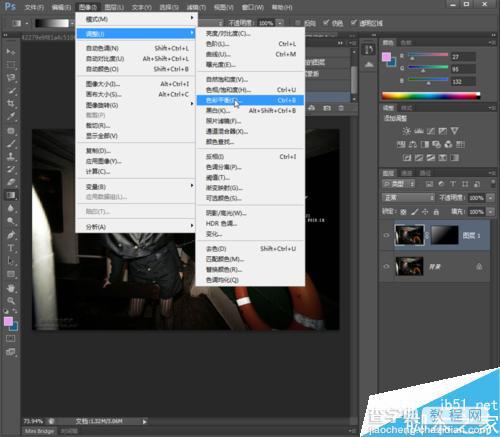
第七部,调整颜色,可以看到图层里图像整体变色了,但是在主图上只有右上角变色了,点击确定,是不是比原图动感了很多。

其实用这个方法,只要把马赛克的单元格数值改小一些,也可以当成一个快速局部变色的方法。下图就是局部渐变变色,没有马赛克效果图。

以上就是PS给图片制作局部马赛克效果方法介绍,操作很简单的,大家学会了吗?希望能对大家有所帮助!
【PS给图片制作局部马赛克效果】相关文章:
上一篇:
PS简单制作一个圆角的图片
下一篇:
ps制作从电视里走出来的长颈鹿
